Tugas Cron Terjadwal daftar pekerjaan yang dijadwalkan secara eksplisit atau implisit oleh modul lain seperti Filesystem Backup. Berbeda dengan Perintah Terjadwal yang dieksekusi hanya sekali, Pekerjaan Cron Terjadwal dijalankan setiap jam, mingguan, atau apa pun.
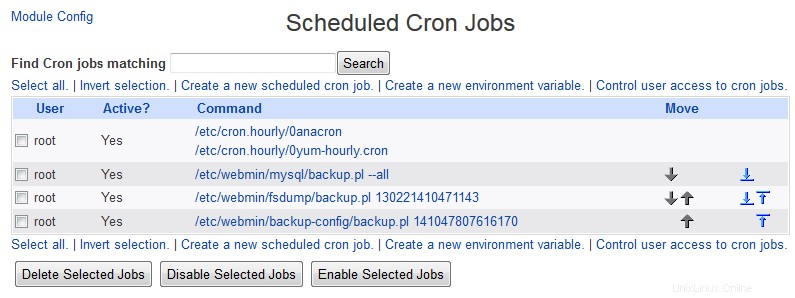 Modul Terjadwal Cron Jobs layar utama
Modul Terjadwal Cron Jobs layar utama Tugas Cron adalah istilah Unix untuk perintah yang dijalankan pada jadwal reguler oleh daemon cron. Setiap pekerjaan dimiliki oleh pengguna Unix, dan berjalan dengan izin pengguna tersebut. Masing-masing memiliki serangkaian menit, jam, hari, bulan, dan hari dalam seminggu di mana ia berjalan, memungkinkan fleksibilitas yang cukup besar dalam penjadwalan. Misalnya, pekerjaan dapat berjalan setiap 10 menit, atau pada jam 3 pagi setiap hari, atau pada jam 5 sore hari Senin sampai Jumat di bulan Januari, Februari dan Maret.
Pekerjaan Cron sangat berguna untuk melakukan tugas sistem reguler, seperti membersihkan file log, menyinkronkan jenis sistem, mencadangkan file, dan sebagainya. Sebagian besar distribusi Linux akan memiliki beberapa pekerjaan Cron yang diatur secara default sebagai bagian dari proses instalasi sistem operasi untuk melakukan hal-hal seperti menghapus modul kernel yang tidak dibutuhkan, memperbarui database yang digunakan oleh perintah locate dan memutar file log.
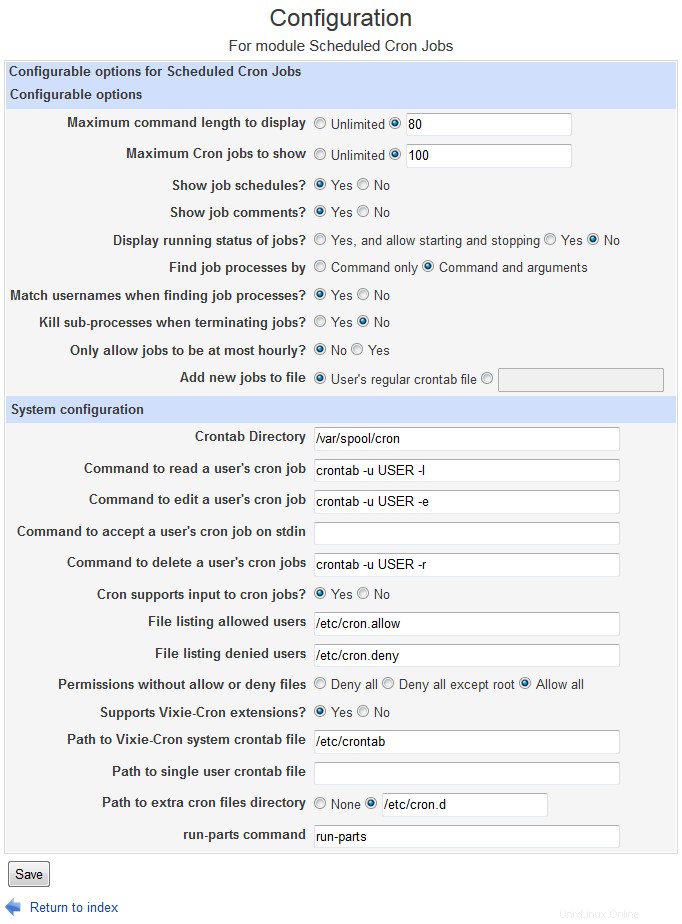 Konfigurasi
Konfigurasi File konfigurasi pekerjaan Cron yang sebenarnya disimpan di tempat yang berbeda, tergantung pada apakah mereka merupakan bagian dari paket yang disertakan dalam distribusi Linux Anda atau dibuat oleh pengguna. Direktori /var/spool/cron adalah untuk pekerjaan yang dibuat secara manual oleh pengguna, dan berisi satu file per pengguna Unix. File /etc/crontab dan file di bawah direktori /etc/cron.d berisi pekerjaan yang merupakan bagian dari paket, seperti yang merupakan bagian dari distribusi Anda.
Jika paket seperti 'anacron' digunakan di server, beberapa direktori lagi akan digunakan oleh sistem cron tetapi kemungkinan besar tidak diketahui oleh Pekerjaan Cron Terjadwal.
Modul Webmin untuk mengedit pekerjaan Cron dapat ditemukan di bawah kategori Sistem. Saat Anda memasukkannya, halaman utama menampilkan tabel semua pekerjaan yang ada di sistem Anda seperti yang ditunjukkan di bawah ini. Untuk setiap tindakan, pemilik, status aktif, dan perintah dicantumkan. Jika perintah untuk suatu pekerjaan terlalu panjang, perintah itu akan terpotong untuk ditampilkan di halaman.
Isi
Membuat tugas Cron baru
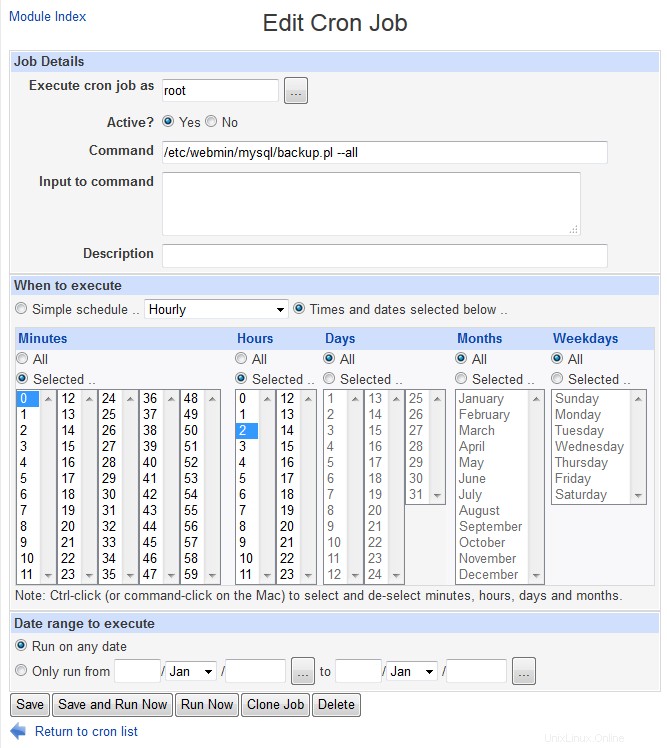 Buat/Edit Cron Job
Buat/Edit Cron Job Menggunakan Webmin, Anda dapat dengan mudah membuat pekerjaan Cron baru yang akan dijalankan sebagai pengguna Unix mana pun di sistem Anda. Untuk langkah-langkah yang harus diikuti untuk mencapai hal ini adalah:
- Pada halaman utama modul, klik tautan *Buat pekerjaan cron terjadwal baru* di atas atau di bawah daftar pekerjaan yang ada. Ini akan membawa Anda ke formulir penciptaan pekerjaan yang ditunjukkan di bawah ini.
- Dalam Jalankan tugas cron sebagai bidang, masukkan nama pengguna Unix yang Anda inginkan untuk menjalankan pekerjaan. Perintah yang dieksekusi oleh pekerjaan akan berjalan di direktori home pengguna dengan izin penuhnya.
- Yang Aktif? bidang dapat disetel ke Tidak jika Anda tidak ingin pekerjaan baru ini benar-benar dijalankan. Ini berguna untuk membuat pekerjaan yang akan diaktifkan di kemudian hari.
- Dalam Perintah bidang, masukkan perintah shell yang Anda inginkan untuk menjalankan pekerjaan Cron. Sama seperti pada prompt shell, beberapa perintah dapat dimasukkan dipisahkan oleh ;, dan semua operator shell normal seperti &tl,> dan &&dapat digunakan. Secara default, output apa pun dari perintah akan dikirim melalui email ke pemilik pekerjaan Cron. Jika Anda tidak ingin hal ini terjadi, pastikan output dialihkan ke file atau /dev/null.
- Apa pun yang Anda masukkan ke dalam Input to command bidang akan diumpankan ke perintah sebagai input saat dijalankan. Jika misalnya perintah Anda adalah mail [email protected] , apa pun yang dimasukkan ke dalam bidang akan dikirim ke alamat email itu.
- Dalam Kapan harus mengeksekusi bagian, pilih waktu dan tanggal di mana Anda ingin menjalankan perintah. Untuk setiap Menit , Jam , Hari , Bulan dan Hari kerja opsi yang dapat Anda pilih beberapa kali atau tanggal, atau pilih Semua pilihan. Misalnya:
- Untuk menjalankan pekerjaan pada 3:15 setiap Senin dan Jumat , ubah Menit opsi untuk Dipilih dan pilih 15 , ubah Jam opsi untuk Dipilih dan pilih _3_, dan Hari Kerja opsi untuk Dipilih dan pilih Senin dan Jumat . Hari dan Bulan opsi akan tetap di Semua;
- Untuk menjalankan tugas setiap satu menit. Ubah setiap Menit , Jam , Hari , Bulan dan Hari kerja opsi untuk Semua . Minimum adalah setiap satu menit.
- Klik tombol Buat untuk menambahkan pekerjaan Cron baru. Dengan asumsi tidak ada kesalahan dalam pilihan Anda, Anda akan kembali ke halaman utama modul dan pekerjaan baru Anda akan muncul di sebelah pemiliknya.
Mengedit tugas Cron
Pekerjaan Cron yang ada, termasuk yang dibuat oleh pengguna, melalui Webmin atau disertakan dengan sistem operasi Anda, dapat diedit dan dijadwalkan ulang menggunakan modul ini. Berhati-hatilah saat mengedit pekerjaan yang datang sebagai bagian dari distribusi Anda, karena beberapa melakukan tugas penting seperti memotong server web, email, dan file log masuk sehingga mereka tidak menggunakan semua ruang disk Anda. Untuk mengedit pekerjaan yang ada, langkah-langkah yang harus dilakukan adalah:
- Pada halaman utama modul, klik perintah untuk pekerjaan yang ingin Anda edit. Ini akan membawa Anda ke formulir pengeditan modul, yang mirip dengan gambar di atas.
- Ubah detail pekerjaan apa pun, termasuk pengguna, perintah, status aktif, serta waktu dan tanggal eksekusi.
- Setelah selesai, klik tombol Simpan tombol, dan Anda akan kembali ke halaman utama modul.
Pekerjaan Cron yang ada dapat dihapus dengan mengikuti langkah-langkah di atas, tetapi mengklik tombol Hapus tombol alih-alih Simpan . Anda juga dapat memaksa pelaksanaan pekerjaan segera dengan mengklik tombol *Jalankan Sekarang* pada halaman edit, yang akan menjalankan perintah dan menampilkan output apa pun yang dihasilkannya.
Mengontrol akses pengguna ke Cron
Modul Pekerjaan Cron Terjadwal juga dapat digunakan untuk mengontrol akses ke perintah crontab oleh pengguna Unix di baris perintah. Ini dapat berguna jika Anda semua pengguna yang tidak tepercaya untuk masuk ke sistem Anda, dan ingin mencegah beberapa dari mereka mengatur pekerjaan Cron untuk menjalankan perintah dan menghabiskan waktu CPU saat mereka tidak masuk. Biasanya secara default, semua pengguna akan memiliki kemampuan untuk membuat pekerjaan Cron, tetapi untuk mengubahnya, langkah-langkah yang harus diikuti adalah:
- Di bagian bawah halaman utama modul, klik tautan *Kontrol akses pengguna ke tugas cron*. Ini akan membawa Anda ke formulir untuk memasukkan nama pengguna yang dapat atau tidak dapat menggunakan Cron.
- Untuk memberikan akses ke semua pengguna, pilih Izinkan semua pengguna pilihan. Untuk memberikan akses hanya kepada beberapa pengguna, pilih opsi *Izinkan hanya pengguna yang terdaftar* dan masukkan nama pengguna mereka ke dalam bidang teks. Untuk memberikan akses ke semua kecuali beberapa pengguna, pilih Hanya menolak pengguna yang terdaftar pilihan dan masukkan nama pengguna orang yang ingin Anda tolak aksesnya ke dalam bidang teks.
- Setelah selesai, klik tombol Simpan tombol.
Jika pengguna telah ditolak aksesnya ke Cron, Anda tidak akan dapat lagi menggunakan modul untuk membuat, mengedit, atau menghapus pekerjaan miliknya. Namun, pekerjaan yang ada dapat terus dijalankan!
Opsi kontrol akses modul
Seperti yang dijelaskan dalam Pengguna Webmin, dimungkinkan untuk menggunakan modul Pengguna Webmin untuk mengontrol pengguna Unix mana yang dapat diedit oleh pengguna Webmin untuk pekerjaan Cron. Untuk mengatur ini, Anda harus terlebih dahulu memberikan akses kepada pengguna ke modul, lalu ikuti langkah-langkah berikut:
- Dalam modul Pengguna Webmin, klik Pekerjaan Cron Terjadwal di sebelah nama pengguna yang ingin Anda batasi.
- Ubah Dapatkah mengedit konfigurasi modul? kolom ke Tidak , sehingga pengguna tidak dapat mengedit perintah yang dipanggil Webmin untuk membuat dan mengedit pekerjaan.
- Ganti Dapat mengedit tugas cron untuk bidang dari Semua pengguna ke salah satu opsi lainnya. Yang paling umum digunakan adalah *Pengguna dengan UID dalam jangkauan*, yang memungkinkan Anda memasukkan UID minimum dan maksimum ke bidang di sebelahnya. Jangan pernah mengizinkan akses pengguna yang tidak tepercaya ke pekerjaan Cron dari pengguna sistem seperti root atau bin, karena ini jelas akan memberinya akses penuh ke sistem Anda dan dengan demikian mengalahkan kontrol akses Webmin lainnya.
- Setel Dapatkah mengontrol akses pengguna ke cron? *bidang ke *Tidak , sehingga pengguna Webmin tidak dapat menghentikan pengguna di luar kendalinya menggunakan Cron.
- Klik tombol Simpan tombol di bagian bawah halaman untuk mengaktifkan kontrol akses.
Mengonfigurasi modul Pekerjaan Cron Terjadwal
Sebagian besar pengaturan modul dapat Anda lihat dengan mengklik Module Config link pada halaman utama diatur secara default agar sesuai dengan sistem operasi yang diinstal, dan bervariasi jarang perlu diubah. Namun, ada satu bidang yang mempengaruhi antarmuka pengguna modul, yang ditunjukkan pada tabel di bawah ini:
Sistem operasi lain
Cron tersedia di hampir semua sistem Unix, dengan kemampuan yang sangat mirip. Itu berarti modul ini tampak hampir identik di semua sistem operasi, dengan hanya beberapa perbedaan kecil. Pada beberapa, tidak ada Masukan ke perintah bidang yang tersedia untuk saat membuat atau mengedit pekerjaan. Di sisi lain, saat mengontrol pengguna mana yang memiliki akses ke Cron default Izinkan semua pengguna opsi akan diganti dengan Izinkan semua pengguna kecuali root atau Tolak semua pengguna .
Secara internal, sistem operasi lain menggunakan direktori berbeda untuk menyimpan tugas Cron - Solaris misalnya menggunakan /var/spool/cron/crontab bukannya /var/spool/cron di Linux. Sebagian besar sistem lain tidak memiliki /etc/crontab file atau /etc/cron.d direktori baik. Namun, saat menggunakan Webmin, Anda tidak perlu repot dengan perbedaan ini, karena Webmin mengetahui jalur yang digunakan oleh varian Unix lainnya dan menampilkan semua tugas Cron menggunakan antarmuka yang sama, tidak peduli di file mana mereka disimpan.
Lihat juga
- Perintah Terjadwal
- Mengembangkan Pekerjaan Cron Terjadwal